wps PPT是很多小伙伴的“必备”软件之一,我们可以使用该软件高效地制作幻灯片。在WPS
PPT中制作幻灯片时我们经常会插入多张图片,那小伙伴们知道在幻灯片中插入多张图片中怎么排版才好看吗,其实排版方法是非常简单的。我们可以借助WPS
PPT中的“智能图形”功能快速进行多图的排版。在“插入”选项卡中点击“智能图形”后在打开的窗口中选择一个想要的版式,然后导入自己的图片就可以了。导入后哦我们还可以适当调整图片的位置顺序,为图片添加文字说明等等,非常地方便使用,小伙伴们可以打开自己的WPS
PPT后一起动手操作起来。接下来,小编就来和小伙伴们分享具体的操作步骤了,有需要或者是感兴趣的小伙伴们快来和小编一起往下看看吧!
第一步:点击打开需要处理的幻灯片;
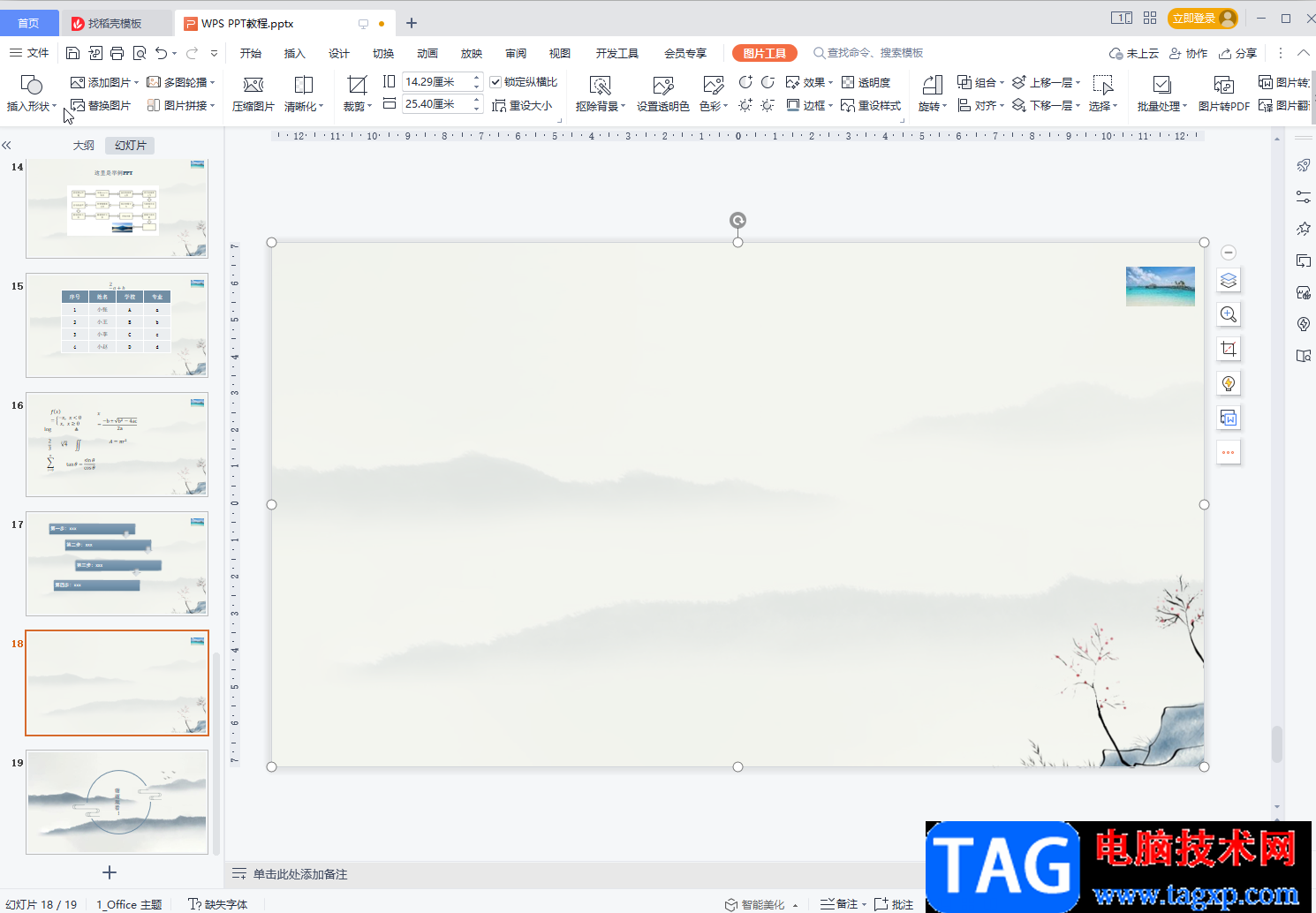
第二步:在“插入”选项卡中点击“智能图形”,然后在打开的窗口中点击切换到“图片”栏,点击选择一格想要的布局样式;
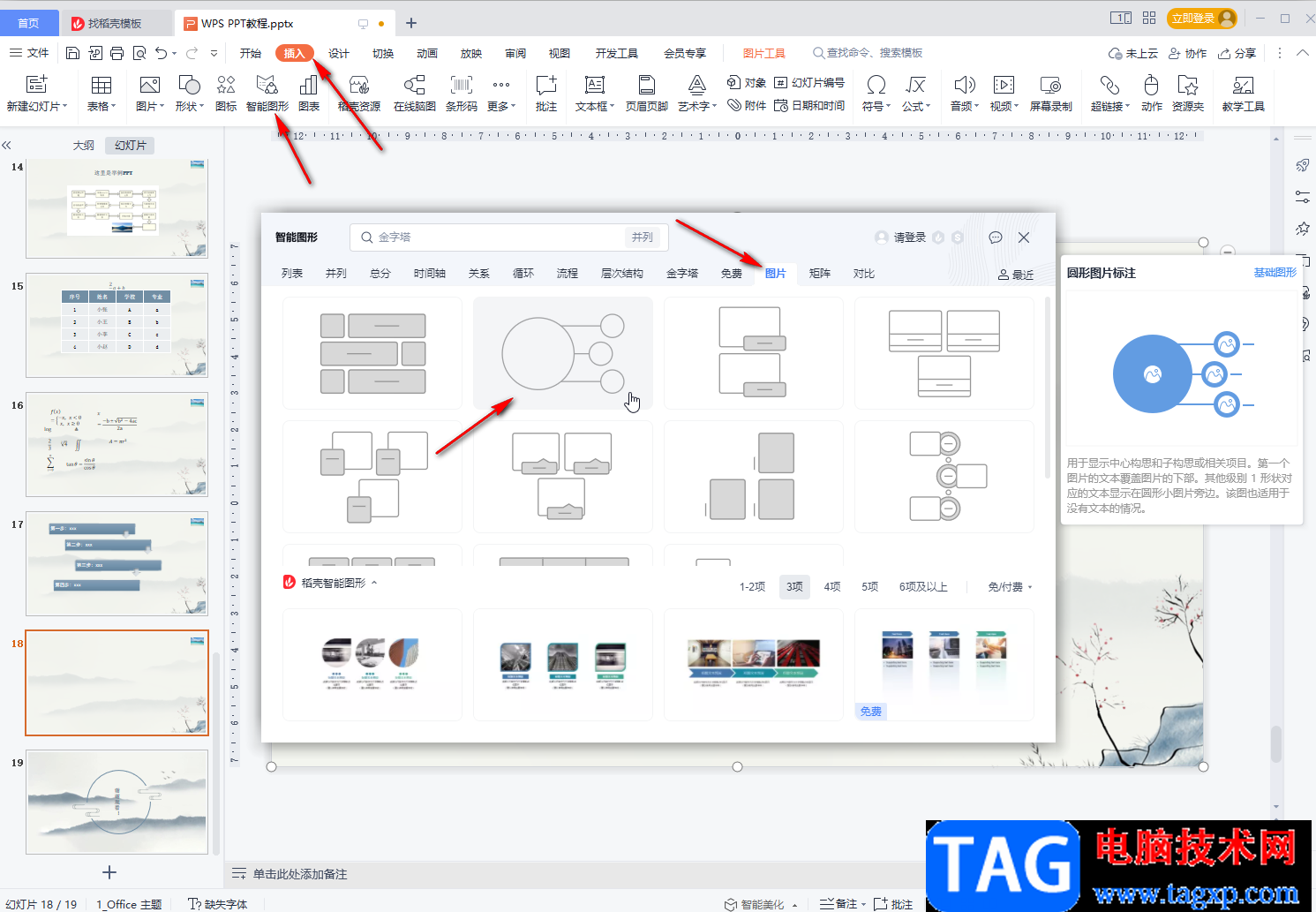
第三步:然后点击布局中如图所示的图片按钮,在打开的窗口中浏览找到想要的图片后双击进行导入;
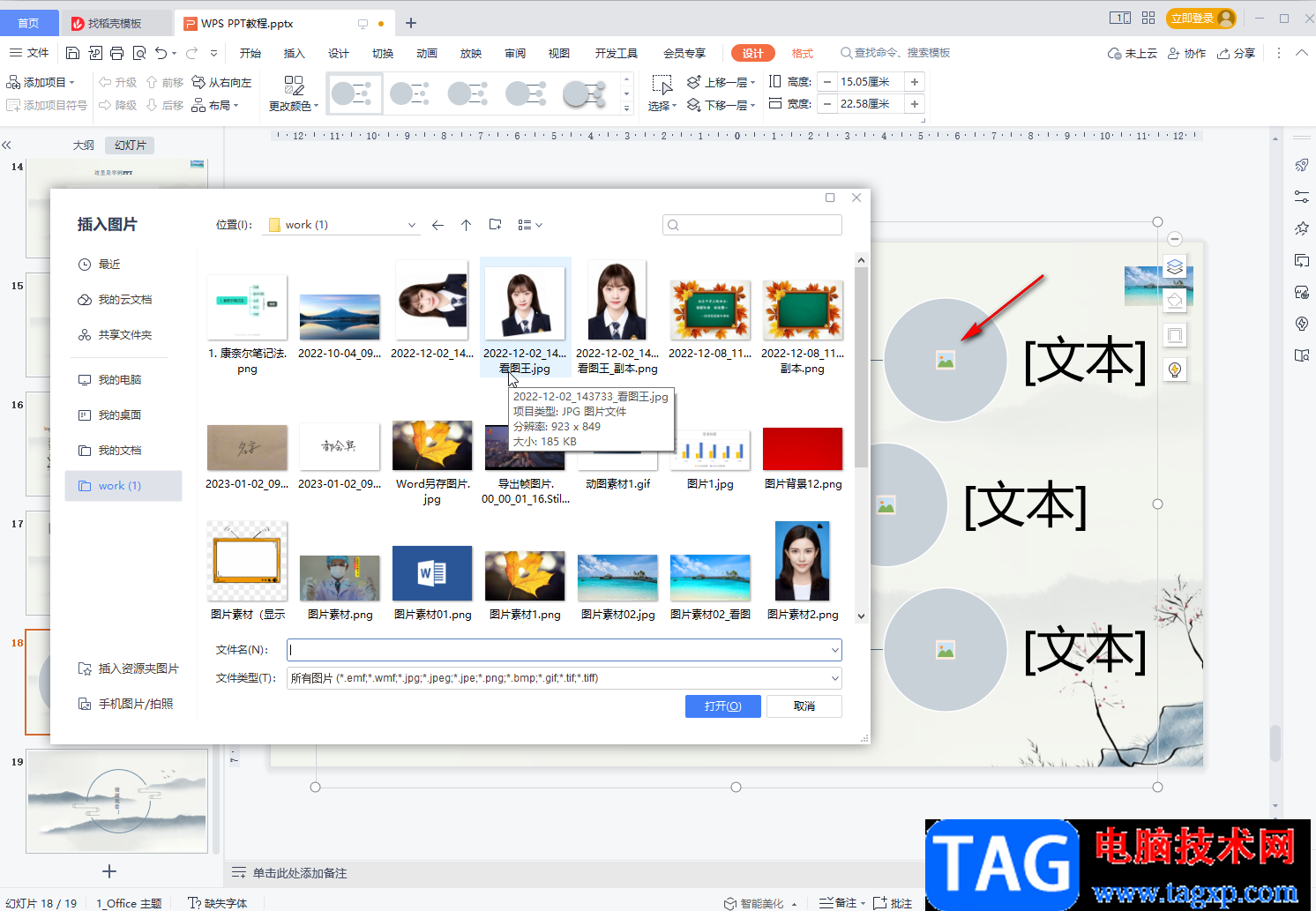
第四步:依次导入自己的图片后,可以点击“文本”处直接添加想要的文字信息;
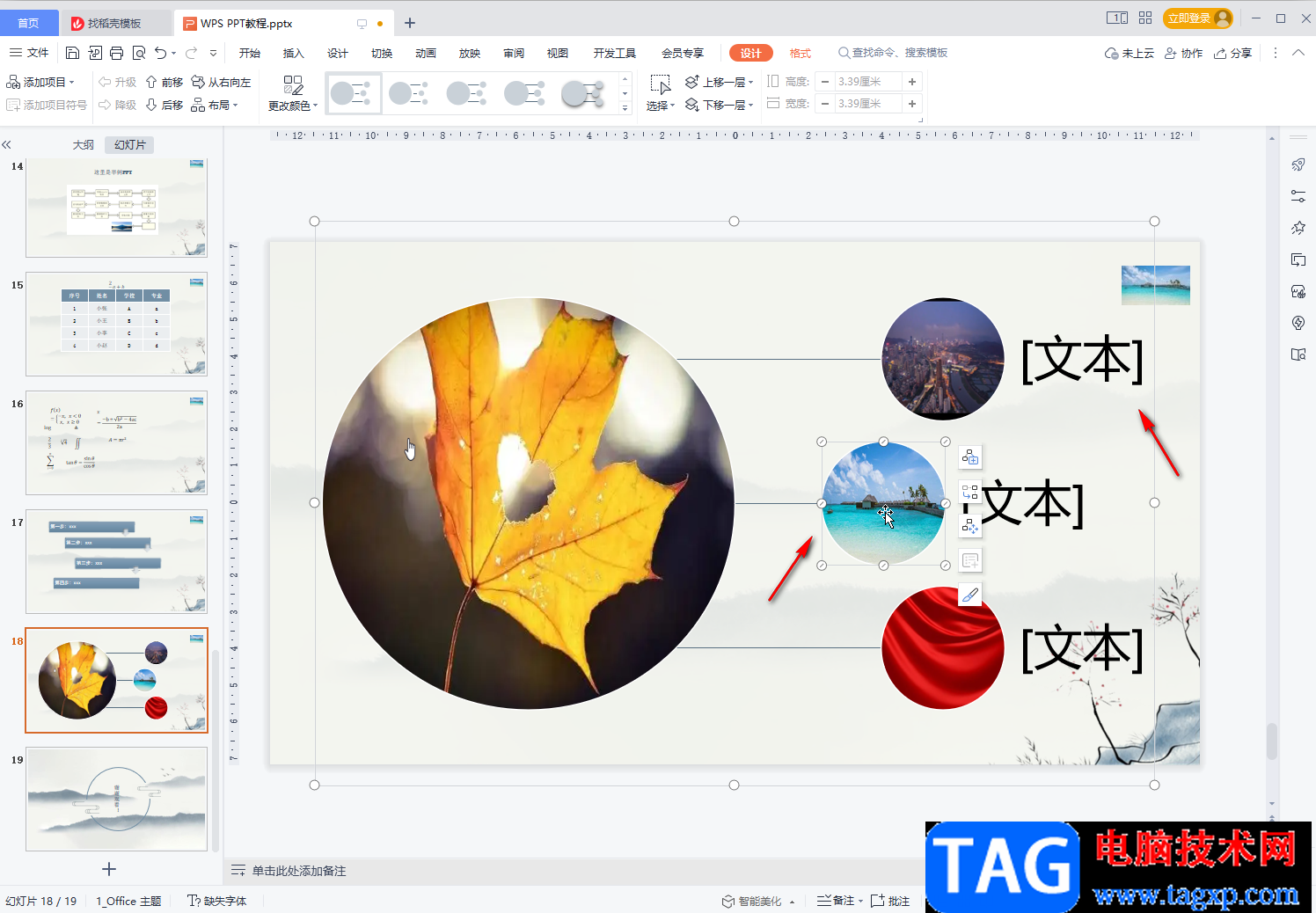
第五步:后续还可以在上方的“设计”选项卡中点击调整图片的位置。
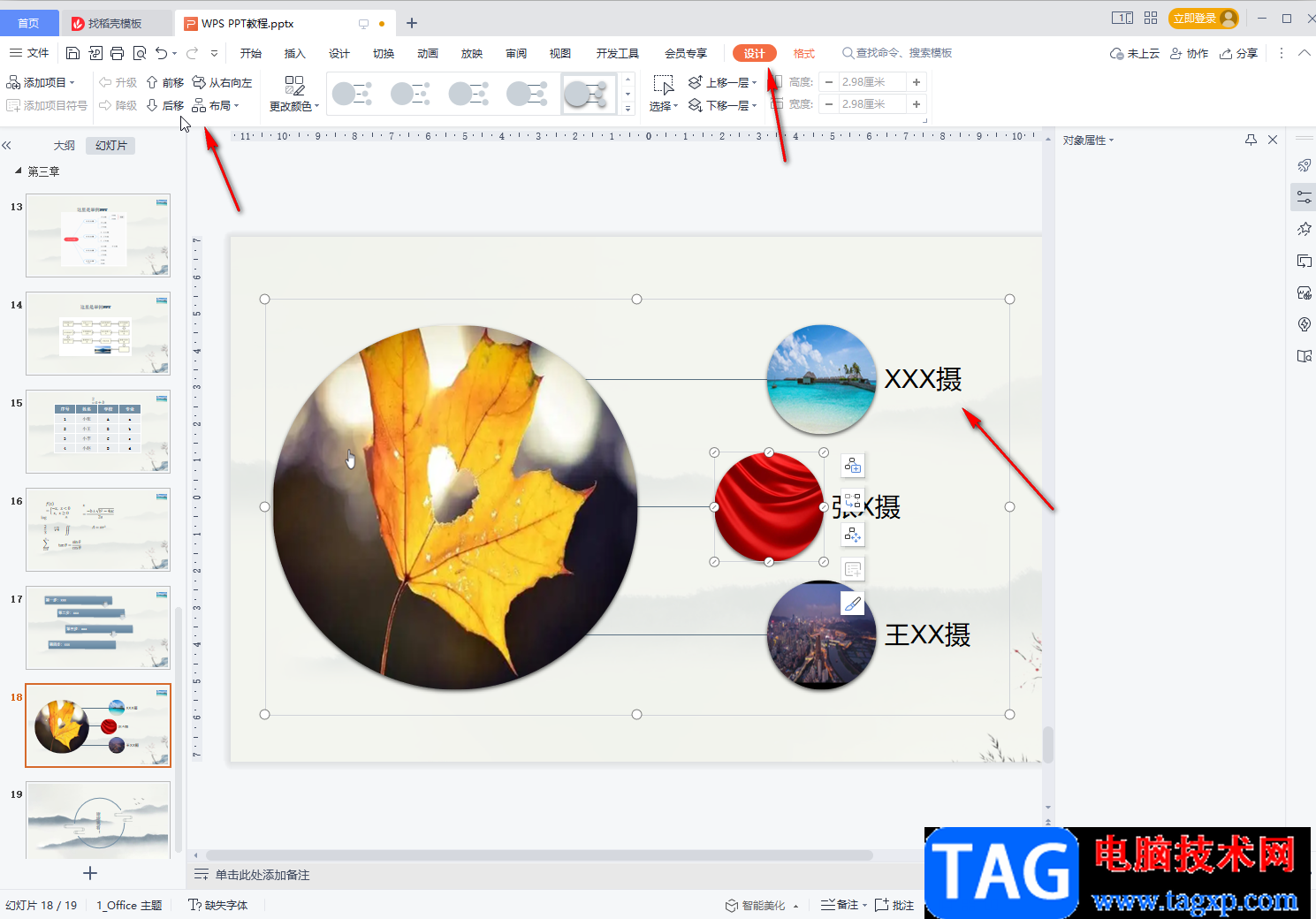
以上就是电脑版WPS演示文稿中排版多张图片的方法教程的全部内容了。在“设计”选项卡中我们还可以点击“添加项目”按钮添加形状,然后添加更多的图片。
 显卡接触不良的症状及修复方法:显卡不
显卡接触不良的症状及修复方法:显卡不
显卡是现代电脑中至关重要的组件之一,承担着图像输出和图形......
 《怪物猎人崛起》曙光太刀毕业配装 曙光
《怪物猎人崛起》曙光太刀毕业配装 曙光
怪物猎人崛起曙光dlc正式上线,太刀玩家可以在dlc版本最后做出......
 给笔记本更换硬盘:笔记本硬盘更换有哪
给笔记本更换硬盘:笔记本硬盘更换有哪
选择合适的时机为笔记本更换硬盘,不仅可以提升性能,还能延......
 主板故障诊断指南:主板故障的症状有哪
主板故障诊断指南:主板故障的症状有哪
主板是电脑的核心组件之一,所有硬件的协作都离不开它。主板......
 决战平安京缘结神怎么玩?
决战平安京缘结神怎么玩?
决战平安京缘结神怎么玩决战平安京缘结神有哪些连招技巧缘结......

很多小伙伴之所以喜欢使用WPS软件对表格文档进行编辑,就是因为在WPS中我们可以在对表格文档完成编辑之后直接对表格文档进行打印设置。有的小伙伴想要在同一页打印多张想通过的内容,这...

wps中的ppt怎么制作相册 wps中的ppt制作相册的方法图解 如何在wps ppt中制作一个相册呢?一份好的PPT不仅可以吸引观众的眼球同时还可以反映自己的制作能力,下面小编就为你提供wps 中ppt如何制作...

我们在进行幻灯片的编辑的时候,我们会需要在幻灯片中添加自己需要的图片,但是有的小伙伴不知道如何一次性添加多张图片在幻灯片中,通常情况下我们添加图片是在插入选项下,选择图片...
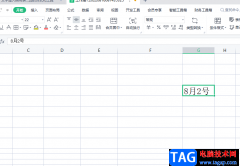
用户在wps软件中编辑表格文件时,少不了对数据信息的录入,这个时候用户可以使用软件中的相关功能来帮助自己减少一些没有必要的麻烦,让用户快速完成编辑工作,当用户在录入表格数据信...
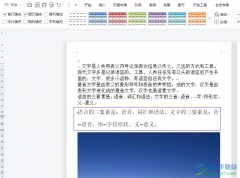
wps软件是大部分用户在编辑文件时,会使用的一款办公软件,受到了许多用户的称赞,当用户在使用wps软件时,可以体验到其中的强大且实用的功能,给用户带来了不少的便利,同时也提升了用...

wps软件相较其他热门办公软件来说,有着许多显著的优势,例如这款办公软件的功能十分强大,能够帮助用户解决各种编辑问题,而且这款办公软件为用户提供了多种文件编辑类型,给用户带来...

wps软件为用户带来了许多的便利和好处,让用户可以有效提高自己的办事效率,因此wps软件吸引了不少的用户前来下载使用,当用户在wps软件中编辑表格文件时,一般都会在单元格中录入数据信...

wps中想要设计一款以线条为主的文字,该怎么在wps中实现呢?今天小编就带大家来共同学习wps怎么设计创意线条字体,希望可以帮助到有需要的小伙伴哦,下面就是详细完整的操作步骤。...
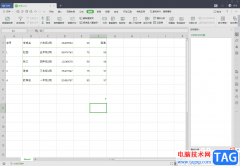
WPSExcel表格是我们平时经常会使用到一款表格编辑工具,我们在这个表格编辑工具中,将自己需要进行数据统计和编辑的一些有效数据内容通过WPSExcel表格进行单击打开来操作,在这款软件中我...

WPSExcel是我们平常经常会使用到的电子表格制作工具,通过该软件你可以尽情的制作和编剧自己需要的表格内容,我们可以通过该编辑工具进行数据的求和和求中位数等,从而更好的对自己需要...
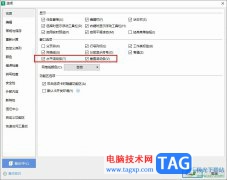
很多小伙伴在使用WPS软件对表格文档进行编辑时经常会遇到各种各样的问题,例如在表格中我们想要查看右侧或是下方的数据时,有的小伙伴可能会发现表格中的滚动条不见了,这时我们该在哪...

WPS是非常实用的办公软件,该软件提供给大家非常便利的编辑功能,让大家可以很好的进行文档、表格以及演示文稿的编辑,当你需要进行数据编辑的时候,那么就可以进入到Excel表格工具中进...
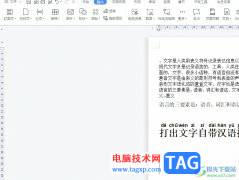
wps作为一款发展不错的办公软件,为用户带来了多种文件编辑权利的同时,还为用户提供了强大且实用的功能,让用户简单操作几个步骤即可完成编辑工作,因此wps软件受到了不少用户的喜欢,...

有的小伙伴在使用WPS进行表格数据制作的时候,会需要在表格中插入流程图的情况,插入流程图可以进行各种数据的一个表达,那么怎么在表格中插入流程图呢,在WPS表格中直接在插入的工具栏...

wps软件相信是大部分用户经常使用的一款办公软件,给用户带来了不少的便利,当用户在使用这款办公软件时,就会发现其中的功能结合了热门办公软件的强大功能,因此用户可以用来轻松解决...